在張大媽,筆記本一直是長盛不衰的話題,各種方式的玩法也是層出不窮,但極致性價比、性能和折騰一直都是一條最重要的主線,本文和大家一起交流的榮耀MagicBook Pro Linux R5版更是這樣的產品。
產品名稱很長,我先挨個簡單的介紹一下。榮耀的MagicBook大家應該知道,是榮耀品牌的筆記本產品線,年輕和性價比是其兩大特點;Pro版,其實很好理解,就是產品線的高端款,這一代Pro都是16.1英寸的大屏型號;Linux版,是說本本自身沒有預安裝微軟Windows10操作係統,而是第三方的Linux係統;R5,是指處理器是AMD平台的Ryzen 5 3550H。
AMD處理器、無預裝Windows操作係統,一看就很具玩法、很有特點了。其實這一版AMD處理器平台就是主打性價比,如果使用R5處理器,而不是使用相當性能的Intel處理器,往往本本的售價要低千元左右;同時,不預裝Windows操作係統,鐵定更具性價比,同樣配置的榮耀MagicBook Pro Linux版比Windows版要便宜300元。最終,這款3550H+8+512的MagicBook Pro Linux R5版的售價隻要4399元,這無疑是極致性價比的存在了。
麥克已經有了一台12寸的小屏幕筆記本,性能比較低,但好在超級便攜。但局限於屏幕太小和性能太弱,對一台性能更強、屏幕更大的筆記本產品的需求也愈發清晰了起來。本著對產品的不妥協,以及珍惜每一分錢的宗旨,榮耀MagicBook Pro Linux版確實符合我的要求,並且對於計算機專業畢業的我來說,裝個操作係統是So Easy的事了。
本文主要分為開箱展示、係統安裝&使用兩個部分,並且全程穿插著我對產品、性能和情懷的嘮嗑,和大家一起檢閱它的產品力究竟如何。
開箱展示這是我第一次使用榮耀筆記本電腦產品,對於開箱展示還是比較期待的,一來是因為這是Pro版本,料想這在材質、手感和做工方麵應該會超過普通產品;二來則是這個不含Windows操作係統,廠家到底會給用戶呈現一個怎樣的Linux操作係統。
▼ 直截了當!盒子上直接用紅字標明“第三方Linux”版,但還不知道是哪個平台的Linux,懸念留給第一次開機。

▼ 開箱後迫不及待的開蓋,16.1寸的屏幕顯得很是碩大,但超窄的邊框更是令人印象深刻。榮耀MagicBook的Pro版相比於普通版,邊框也要窄了不少,屏占比更是要高上不少。屏幕是防眩光護眼屏,會大大減少屏幕反光,顯示也要柔和不少,這恰恰是我喜歡的。同時也可以看到:沒有攝像頭嗎?

▼ 整體是鋁合金機身,手感和耐用性都不錯。A麵有“HONOR”的品牌Logo。


▼ 側麵看,纖薄的機身映入眼簾。C麵是黑色背光鍵盤,鍵盤兩側都是黑色的揚聲器罩,視覺一體性效果還是可以的。

▼ 黑夜中背光鍵盤的展示,比較清晰,字跡也纖細。

▼ 左側側麵展示,三個接口。一個USB-C口,司職供電和數據;一個HDMI口,供外接顯示器;一個USB-A口,數據傳輸使用。同時可見,整個D麵也是鋁合金材質,上下各有一條比較高的貫穿的膠條,避免D麵緊貼桌麵,這也是為散熱考慮,但同時也降低了超薄機身的視覺衝擊。

▼ 右側側麵是兩個USB-A口,和一個3.5mm的耳麥孔。機身並沒有RJ45的網線口,這一點來看,榮耀MagicBook Pro確實是超薄筆記本派。

▼ 開蓋前的第一視角展示,機身本身夠薄,尤其是開合處更薄,但也隱約可見下方的墊高膠條。

▼ 充電器是最高65W,單單充電頭的重量約160g,充電線兩頭使用的都是USB-C,使用的是PD充電協議,可以給支持PD協議的手機充電,同樣支持PD協議的手機充電器也可以給榮耀MagicBook Pro充電,未來的趨勢就是統一。

▼ 雖然是16.1英寸的大屏幕筆記本電腦,但拿在手裏並不是感覺很大、很重,尺寸是369mm*234mm*16.9mm,重量約1.7kg,並不是很大很重,實際上和以往的15英寸筆記本相當,甚至可以輕鬆放進我的14英寸筆記本電腦雙肩包。體型控製的如此之好,我想應歸功於超窄邊框了。

▼ 在F6和F7之間,是按壓彈出式的攝像頭。不用的時候可以按下去,用的時候按一下就彈出,確實夠炫。我想好處有二:1、保證了極窄邊框,因為攝像頭不需要放在邊框上了;2、保護隱私,免得病毒或者黑客的攻擊來看你美美的臉,還記得馬克紮克伯格的筆記本電腦前置攝像頭上貼著貼紙嗎?

▼ 鍵盤右下角的兩個標簽,右邊的標簽沒有問題,是AMD銳龍處理器的標簽;左邊的標簽太重要了,寫著HONOR Magic-link,這個標簽可不能撕了,裏麵有NFC電路,是可以和榮耀或者華為品牌的手機相觸碰,進行數據傳輸的。

▼ 第一次開機,Linux版本的懸念揭曉,是國內的deepin。

Linux相比於Windows,前者一般都是開源和免費的,往往Linux版本的產品都是相對的性價比款(畢竟成本低嘛)。對於普通消費者而言,Linux係統也已經有了一定的生態,一般的上網和辦公需求肯定是可以滿足的,國內一些大型的軟件公司對於旗下的主力軟件也大部分都推出了Linux版本。但整體上的生態是肯定還不如Windows。
所以,重裝係統在大部分情況下還是非常有必要的。
Chrome OS和Windows係統安裝作為十多年前的計算機專業學生,對於裝係統肯定是極其熟悉的,曾經無數次的安裝WinXP和Win7。但到了Win8之後,一來兼容機(組裝機)越來越少,品牌機越來越多,加上越來越多的品牌機都是預裝有Windows操作係統;二來,往後的Windows操作係統,8以及現在的10,係統本身越來越穩定,各種奔潰的概率已經大大減少。總體而言,目前需要裝係統的場合越來越少,熟悉這項工作的人也越來越少。
正是鑒於此,借此榮耀 MagicBook Pro Linux版本裝係統的機會,我尋思著索性做一個係統安裝教程吧。奔著我計算機專業畢業的傲氣,單單是Win10肯定是不夠的,Linux係統也已經有了(產品已經預裝deepin),那就也安裝一下穀歌Chrome OS吧。
穀歌Chrome OS的安裝其實大家應該聽說過ChromeBook,這是各大廠家和穀歌合作,搭載穀歌Chrome OS的筆電,但由於眾所周知的原因,這類產品在國內並不多見,僅僅存在於一些科技愛好者或者確實有工作需要的人群中。
同樣的,穀歌也有自己的親兒子PixelBook,是穀歌自己做的,同樣搭載Chrome OS,都會在開發者大會發布。
穀歌公司並不提供Chrome OS給大家安裝,自己做的和官方合作的,才是完整版的Chrome OS,其他的就叫Chromium OS,其實架構和功能都差不多,就是almost Chrome OS。
隻是穀歌自己也不公開給外界安裝Chromium OS,但有一些平台或者公司,基於Chromium做了自己的版本,這些都是供人自主安裝的。但本質上還是登陸的穀歌的賬號,使用穀歌的服務,還是almost Chrome OS。本文所展示的也是這類係統。
其實給這台AMD版的榮耀MagicBook Pro安裝Chromium OS,起初我還是有點擔心的,擔心於Chromium OS和AMD平台的驅動並不完美支持,並且網上也搜不到相關的安裝案例。最後安裝過程雖有波折,但最終還是大功告成了!
好了!開始!
起初,我是想安裝英國arnoldthebat團隊的Chromium版本,係統也下載了鏡像,也製作了U盤啟動盤,但最終開機時候按F12後始終係統不能識別製作的U盤啟動盤(原因在下文Win10安裝時候細說),隻能作罷。最終選擇了neverware團隊的cloudready Chromium。
neverware團隊也是業界知名的第三方Chromium製作團隊,官網,我在其官網下載了安裝工具cloudready usb-maker(注意:非安裝鏡像):
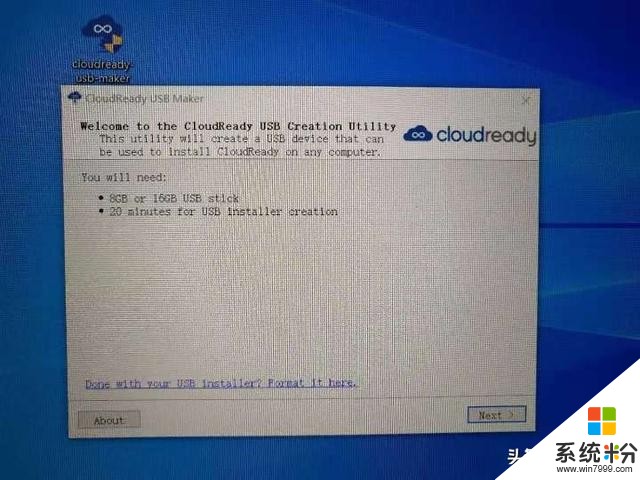
選擇一個優盤,8G或者以上,格式化,直接一直下一步下一步就行。這個工具類似於微軟的MediaCreationTool,是一個比較小的exe程序,運行這個程序,後台會下載完整的係統安裝包,而後製作U盤啟動安裝盤。這裏需要注意:U盤必須要8G或者以上,因為最後啟動盤內容的大小是7G以上,接近8G的滿載了。
好在cloudready安裝工具的下載速度還是比較快的,而且不需要任何的操作就能連接。
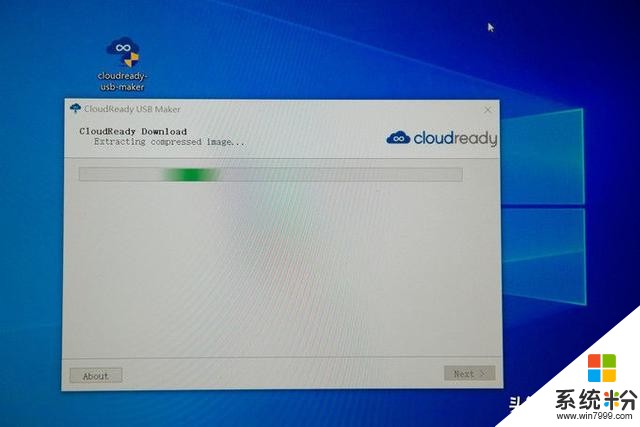
製作好啟動U盤之後,插入榮耀MagicBook Pro的USB口中,按開機鍵,當屏幕出現廠家品牌的時候,不斷的按F12,顯示如下界麵:
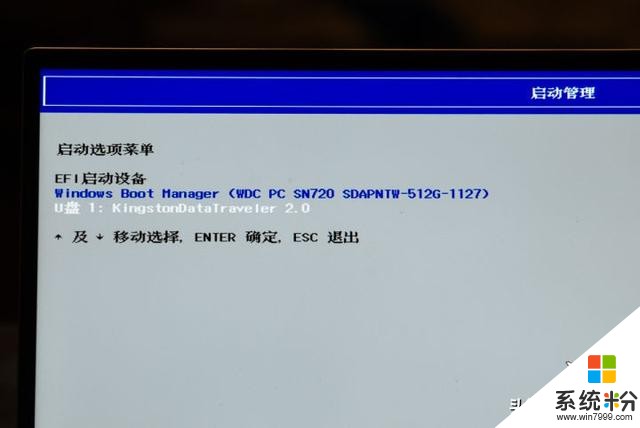
用鍵盤的向下方向鍵選擇U盤1,按回車鍵,係統會自動進入安裝程序,很多步驟都是清晰易懂,直接一直下一步即可。
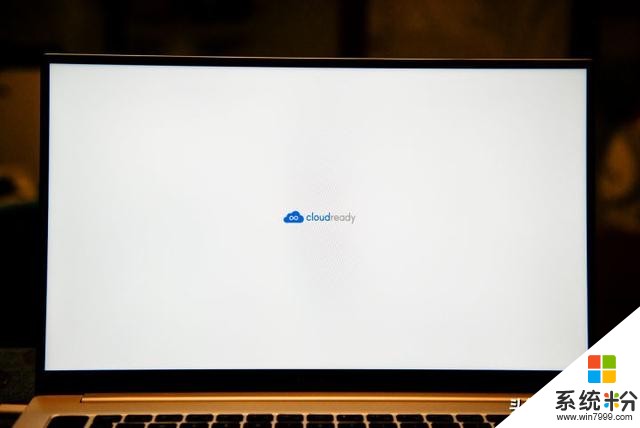
安裝界麵非常清晰,分辨率比較高,就像進入已經安裝好的係統那樣。
當到了某一步,需要連接鼠標或者鍵盤,藍牙或者有線的都可以(這時候已經可以使用藍牙了,而且會自動連接)。
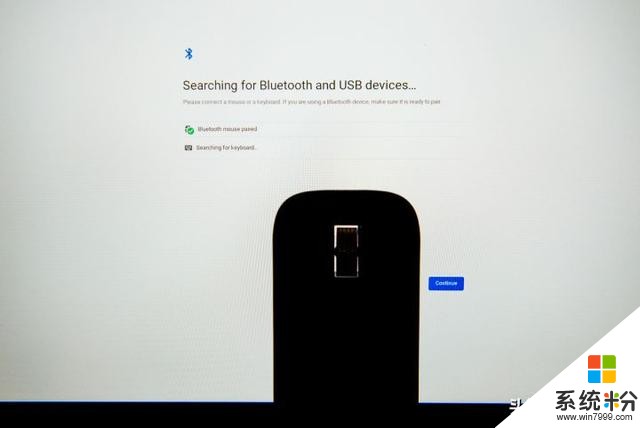
再往後,需要連接網絡,這時候並不是連接到cloudready的網絡,而是需要連接到穀歌的網絡,或者說類似於ChromeBook的激活登錄工作。
默認是需要連接WiFi,如果打不開無線網卡,那就網線連接。
可是榮耀MagicBook Pro沒有RJ45網口呀!
那就轉接器伺候:

工具箱裏拿出轉接器,A口和C口的都有,插上直接就能用了,有線網卡的驅動是兼容的!
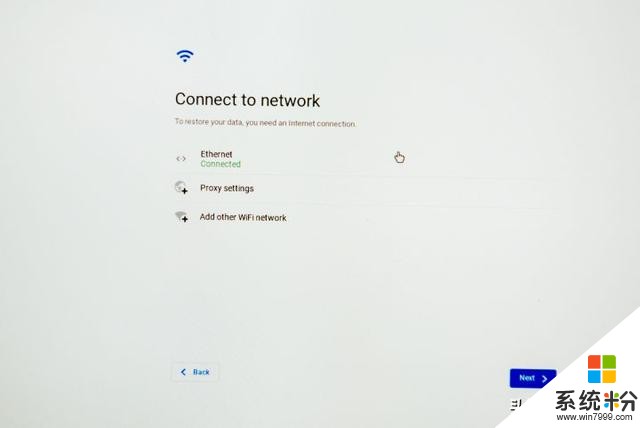
那麼,由於眾所周知的原因,我們並不能直接的連接到穀歌的服務器。有線連接默認是直接連接,下麵有Proxy代理設置,如果手裏有代理資源的,直接進入設置,輸入URL和端口即可。如果家裏路由器有全局代理的,直接連接這個路由器即可。這兩個都是比較通行的連接穀歌服務器的方式。
但鑒於文章內容的合規性考慮,我都沒使用以上的兩種方式,而是直連穀歌服務器。
方法是這樣的,使用我的聯通歐洲公司CUniq的SIM卡,是英國的手機號碼,直接官網申請就能寄送到家,繳費、使用。用這張卡點開蜂窩數據,那麼就是香港的IP,是不需要任何代理就能直接連接到穀歌服務器。(一般外卡漫遊到大陸,都可以這樣操作)
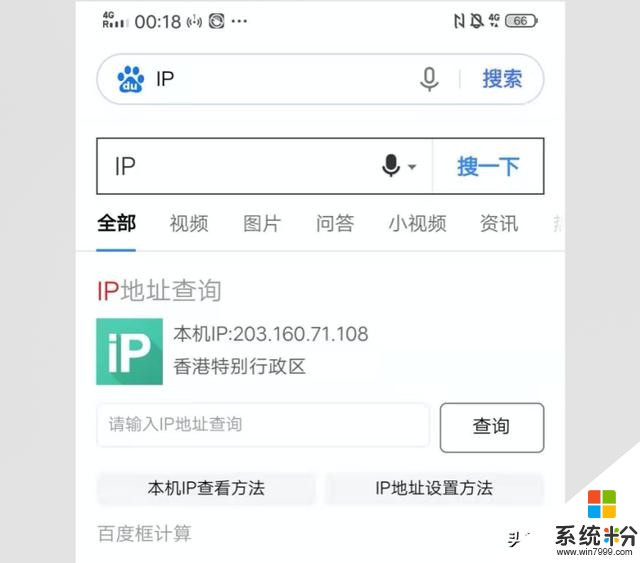
注意,以上手機界麵截圖中,我並沒有連接WiFi,也沒有小飛機的標記,但IP直接是香港的IP。
通過手機開熱點,橋接給路由器,再讓榮耀MagicBook Pro有線連接到路由器,就能直接登錄進去了,而且網速相當快。
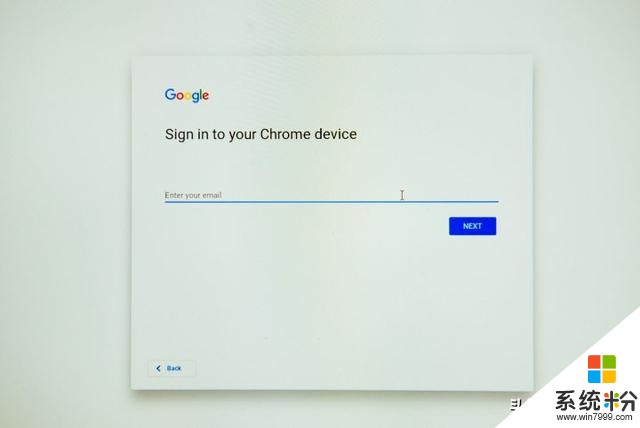
登錄穀歌的賬號和密碼,就能直接進入Chromium OS了:
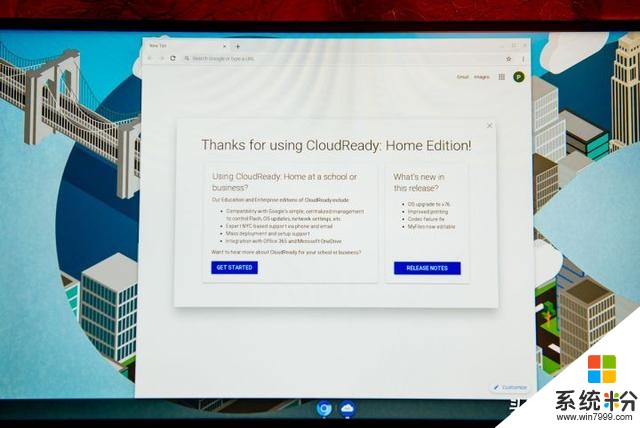
可見,整個cloudready的Chromium OS界麵是相當簡潔的,裏麵的服務也都是穀歌的服務。係統是基於Web網絡的,事實上軟件基本都是通過安裝插件的形式完成,Chromium OS也有自己的網上應用商店。
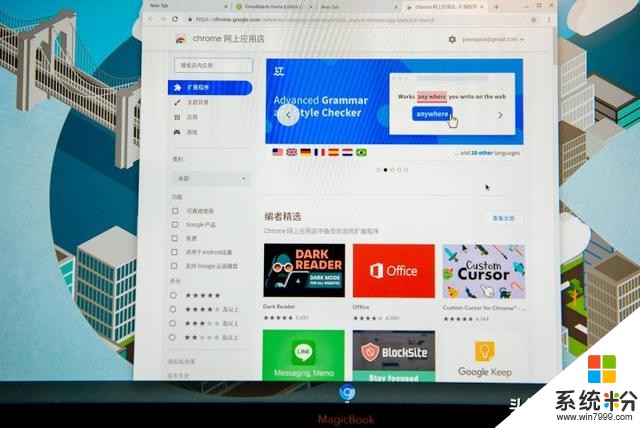
至此,整個Chrome OS(實際是cloudready的Chromium OS)安裝完成,可以比較完美的使用穀歌的這些相應服務。但係統安裝過後,WiFi還是沒法連接,我的分析是這樣的:可能是因為榮耀MagicBook Pro的無線網卡較新,操作係統還沒有相應的內置驅動。至於解決辦法,就需要未來的操作係統迭代版本來完成了。
Windows10的安裝其實這個在網上有大量的教程,但很多說的並不明白,而且榮耀MagicBook Pro要安裝Win10,確實還是有一點點小困難的。
首先,我不推薦大家去下載老毛桃、雨林木風這類PE版本的係統,因為這類基本都是被改過的係統,或許被插了很多廣告,或許係統在某些部分已經被改了。我更加青睞的是微軟的原版係統。
操作係統到微軟官網下載,再次注意:不要下載ISO的安裝鏡像,而是下載MediaCreationgTool(下載地址),因為我也嚐試過直接下載ISO鏡像(畢竟用迅雷等多線程斷點下載工具的速度要快得多),再燒錄U盤啟動盤,但係統就是不能識別U盤啟動盤。
這裏要說的是,榮耀MagicBook全係列筆電產品對於安裝係統,都是隻支持UEFI模式,都不支持以前的Legacy模式,需要進入係統安裝的時候,係統會首先進入U盤啟動盤中efi文件夾中的文件進行讀取比對,如果比對不正確,那麼就不會識別你這個U盤啟動盤。
但係統可以識別MediaCreationTool製作的U盤啟動盤,並且可以完美安裝。
啟動這個安裝工具,基本上也都是傻瓜式的下一步,但其中一個選擇要注意:
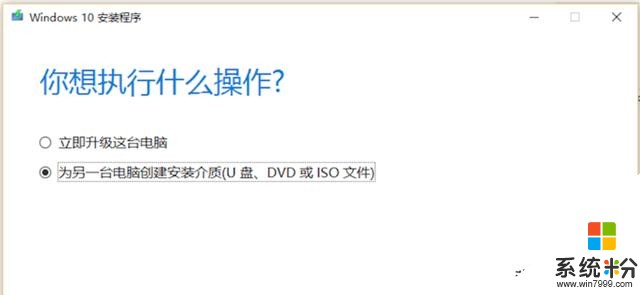
選擇下邊“為另一台電腦創建安裝介質”,也就是製作U盤啟動盤。不要點第一個立即升級這台電腦,否則就是把操作的這台電腦直接重裝一下Win10了。
剩下的步驟,和上文安裝Chrome OS類似,基本都是該填的填,該下一步的下一步,可以跳過的先跳過,而且還是中文界麵,簡潔明了。

隨後,聽到“你好,我是小娜!”,並且看到相應的界麵,說明係統已經安裝完成,簡單設置之後就能進入係統。
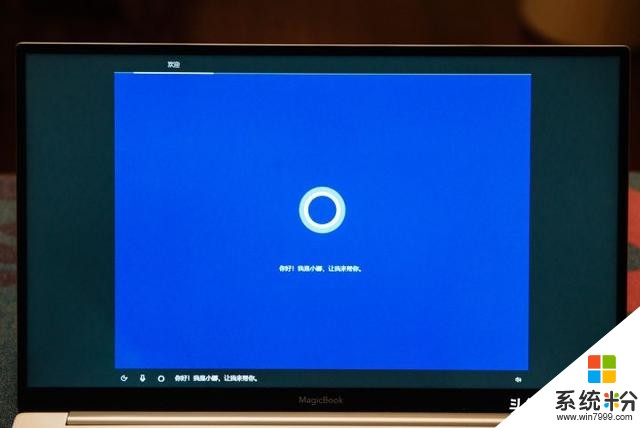

係統安裝之後,發現屏幕亮度還不能調,無線WiFi還不能用,說明微軟原版Windows10係統中也沒有榮耀MagicBook的相應驅動程序。這時候,我們需要用另一個電腦去榮耀官網去下載無線網卡驅動,以及電腦管家軟件。地址是:honor.cn,再進入服務支持,再進固件下載,如下圖:
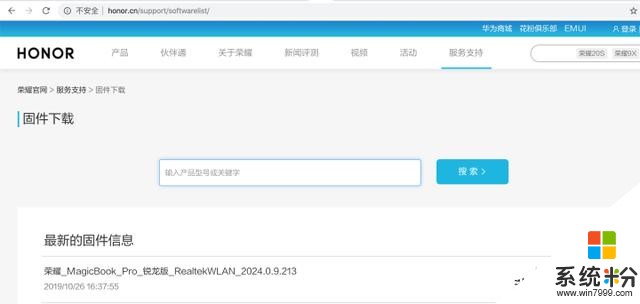
搜索“MagicBook Pro”,搜索結果列表裏選擇相應版本的無線網卡驅動程序和電腦管家。
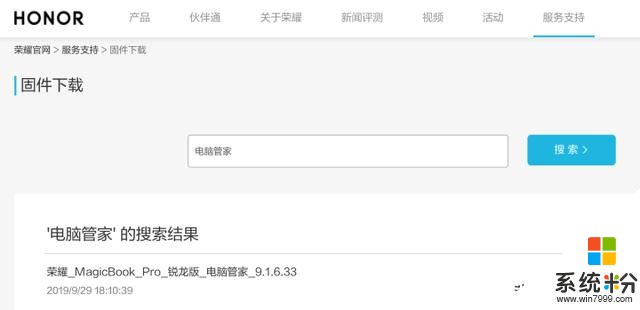
無線網卡驅動和電腦管家拷入U盤,再插到榮耀MagicBook Pro裏麵安裝。無線網卡驅動安裝後無需重新啟動就能開啟WiFi了,電腦管理裏麵可以批量安裝和更新驅動程序:

很多部分驅動程序需要重啟電腦後工作,重啟後,所有驅動都已經適配了,屏幕亮度可調了,指紋也可以錄入了。
至此,榮耀MagicBook Pro的Win10安裝完成。
產品力、性價比和情懷接下來是嘮嗑環節。
對於這款4399元的榮耀MagicBook Pro Linux R5版本,外觀和做工沒的說,沒有對不起Pro的稱號。價格的話,由於AMD平台和未預裝Windows10係統,在8+512的配置情況下,4399元的價格,也是沒的說。
操作係統的安裝,其實並不難,隻要自己動手按照教程來,可以大大鍛煉自己的動手能力,也能進一步的認識PC產品。這麼一個待安裝的係統,更是不同人之間增進友誼或者情感的契機呀!因為沒有預裝微軟操作係統,進一步優惠了300元錢,畢竟對於大部分學生來說錢都不多,300塊錢可以買足周邊配件了;對於已經工作的朋友,雙十一給家人買兩雙鞋,或者給家裏買十斤豬肉也是極好的。
處理器的平台方麵,其實最近英特爾和AMD這兩大廠家的幾波產品真的可以,不再是以前的擠牙膏。Ryzen 3550H的性能也已經得到了市場的認可,確實是一款能打的中端處理器,性能介於英特爾平台的i5-8265U和i5-8300H之間,功耗也是介於兩者之間,同樣都是目前最主力的中端處理器。
目前來看,PC類產品已經是十足的耐用品了,用五年是必須的,十年可能也不是問題。這種常態的情況之下,用戶會更加青睞那種用料不廉價、做工可以、結構紮實、屏幕觀感舒適的產品,其實也就是這種除了絕對配置之外,別的配置也可以的產品。從這個角度來看,這款Pro也確有這樣的特質。
對於8+512,現在看後麵的512肯定是夠了,前麵的8夠嗎?其實很多人都在糾結這個問題,因為換電腦各方麵配置都要得到實質性的升級,這是慣性思維了。我上一款i5的電腦是2012年買的,至今用了7年,現在退居二線,但還沒有退役,RAM是4GB的,在當時也是屬於低配(當時中高配是8GB),但這麼多年的使用下來,因為不涉及到軟件開發、虛擬機或者巨型遊戲,性能上至今還真沒受製於內存容量的限製。所以,我的觀點,如果同樣不涉及這類巨吃資源的大應用,8GB的內存可以看得更遠。
但也必須看到,榮耀MagicBook Pro的內存是焊死在主板上的,是不能升級的,如果未來有要跑大軟件的需求,那麼請你選擇更大內存的版本。
總結榮耀MagicBookPro Linux版筆電,讓我時隔多年再一次的享受了深夜安裝操作係統的樂趣。總體而言,正如Pro字麵上的意思,這是一款比較中高端的筆電產品,外在和配置都是可以的。同時由於AMD平台一貫的高性價比,以及並不預裝Windows操作係統,3550H+8+512的售價做到了4399元,性價比方麵無需贅言了。此外,雙十一鐵定會有更大的優惠。
缺點方麵,需要自主安裝操作係統對於省事一族來說,確實是明顯的不足之處。同時,對於我這款,8GB的內存且不能自主升級,尤其是對於那些有大軟件要跑的用戶來說,建議直接購買更大內存配置版本。

(本文首發於什麼值得買。)
【End】
相關資訊
最新熱門應用

智慧笑聯app官網最新版
生活實用41.45MB
下載
盯鏈app安卓最新版
生活實用50.17M
下載
學有優教app家長版
辦公學習38.83M
下載
九號出行app官網最新版
旅行交通28.8M
下載
貨拉拉司機版app最新版
生活實用145.22M
下載
全自動搶紅包神器2024最新版本安卓app
係統工具4.39M
下載
掃描王全能寶官網最新版
辦公學習238.17M
下載
海信愛家app最新版本
生活實用235.33M
下載
航旅縱橫手機版
旅行交通138.2M
下載
雙開助手多開分身安卓版
係統工具18.11M
下載